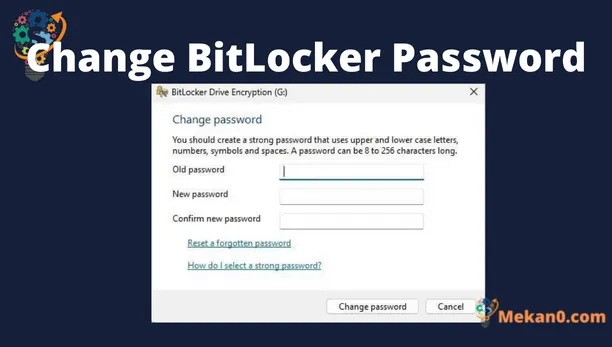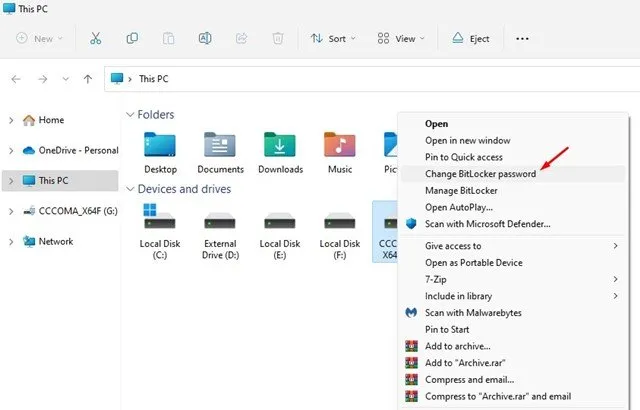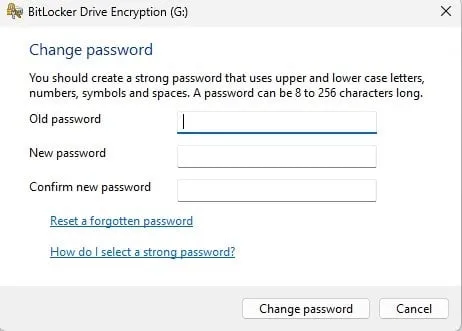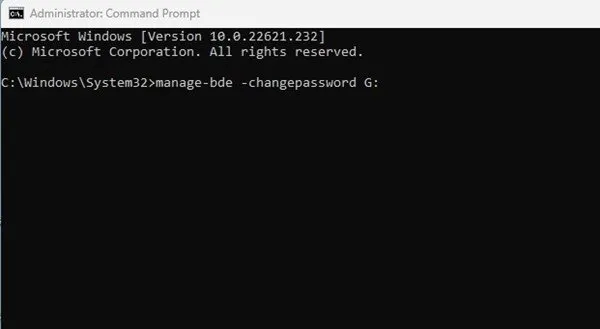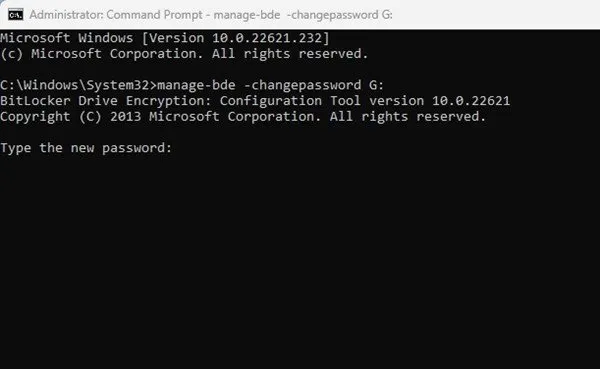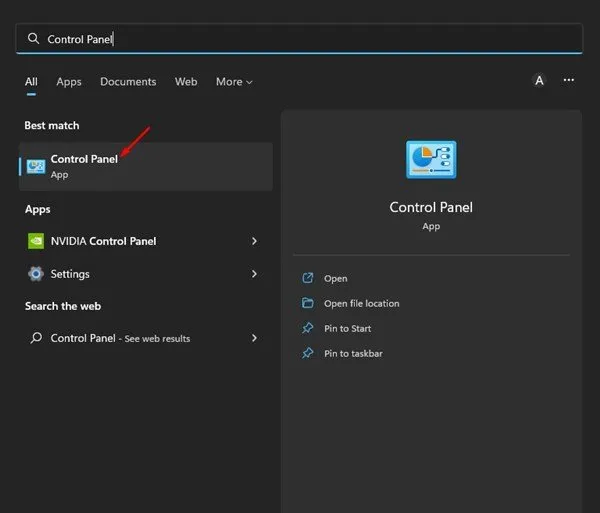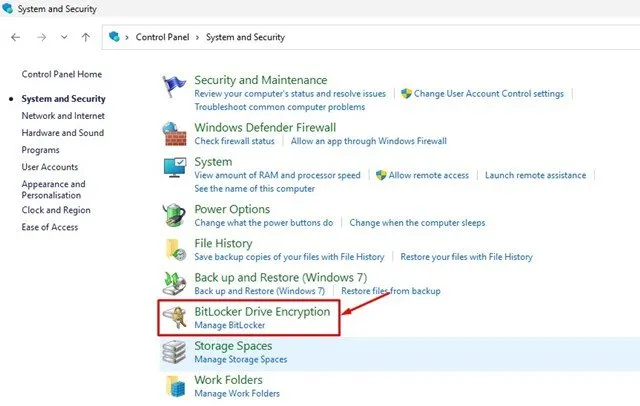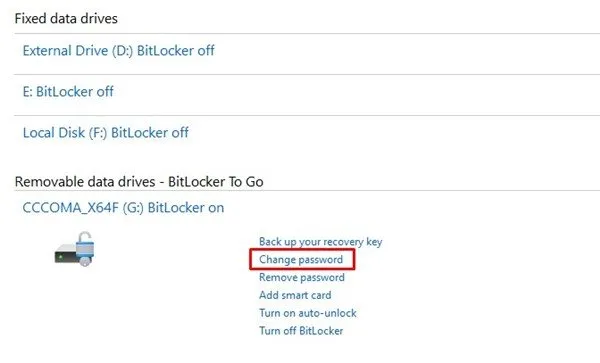Windows-ൽ, നിങ്ങളുടെ ഡാറ്റയോ ഹാർഡ് ഡ്രൈവുകളോ എൻക്രിപ്റ്റ് ചെയ്യുന്നതിന് നിങ്ങൾ ഒരു മൂന്നാം കക്ഷി ഡാറ്റാ എൻക്രിപ്ഷൻ ടൂൾ ഉപയോഗിക്കേണ്ടതില്ല. പാസ്വേഡ് ഉപയോഗിച്ച് വ്യവസായങ്ങളെ സംരക്ഷിക്കാൻ നിങ്ങളെ അനുവദിക്കുന്ന ബിറ്റ്ലോക്കർ എന്ന സുരക്ഷാ സവിശേഷത ഓപ്പറേറ്റിംഗ് സിസ്റ്റത്തിലുണ്ട്.
നിങ്ങളുടെ ഡ്രൈവ് എൻക്രിപ്റ്റ് ചെയ്യുന്നതിലൂടെ നിങ്ങളുടെ ഫയലുകളിലേക്കും ഡോക്യുമെന്റുകളിലേക്കും അനധികൃത ആക്സസ് തടയുന്ന Windows 11-ൽ അന്തർനിർമ്മിതമായ ഒരു സുരക്ഷാ സവിശേഷതയാണ് BitLocker. സുരക്ഷാ ഉപകരണം ഉപയോഗിക്കാൻ സൌജന്യമാണ് കൂടാതെ നിങ്ങളുടെ ഹാർഡ് ഡ്രൈവ്, ഹാർഡ് ഡ്രൈവുകൾ, ഫ്ലാഷ് ഡ്രൈവുകൾ എന്നിവ ഒരു പാസ്വേഡ് ഉപയോഗിച്ച് പരിരക്ഷിക്കാനാകും.
നിങ്ങളുടെ ഡ്രൈവ് സുരക്ഷിതമാക്കാൻ നിങ്ങൾ ഇതിനകം ബിറ്റ്ലോക്കർ ഉപയോഗിക്കുന്നുണ്ടെങ്കിൽ, നിങ്ങളുടെ ബിറ്റ്ലോക്കർ പാസ്വേഡ് ഇടയ്ക്കിടെ അപ്ഡേറ്റ് ചെയ്യാൻ ശുപാർശ ചെയ്യുന്നു. നിങ്ങളുടെ BitLocker പാസ്വേഡ് മാറ്റുന്നു അക്കൗണ്ടുകളും സംരക്ഷിത ഡ്രൈവുകളും സുരക്ഷിതമായി തുടരുന്നുവെന്ന് ഉറപ്പാക്കാനുള്ള എളുപ്പവഴികളിൽ ഒന്ന്.
വിൻഡോസ് 3-ൽ ബിറ്റ്ലോക്കർ പാസ്വേഡ് മാറ്റാനുള്ള മികച്ച 11 വഴികൾ
അതിനാൽ, ഈ ഗൈഡിൽ, Windows 11-ൽ BitLocker പാസ്വേഡ് മാറ്റുന്നതിനുള്ള ചില എളുപ്പവഴികൾ ഞങ്ങൾ പങ്കിടാൻ പോകുന്നു. BitLocker പാസ്വേഡ് മാറ്റുമ്പോൾ, ശക്തമായ ഒരു പാസ്വേഡ് സജ്ജീകരിക്കുന്നത് ഉറപ്പാക്കുക. എങ്ങനെയെന്നത് ഇതാ Windows 11-ൽ നിങ്ങളുടെ BitLocker പാസ്വേഡ് മാറ്റുക .
1) സന്ദർഭ മെനുവിൽ നിന്ന് ബിറ്റ്ലോക്കർ പാസ്വേഡ് മാറ്റുക
Windows 11 ഫയൽ എക്സ്പ്ലോററിൽ നിന്ന് നേരിട്ട് നിങ്ങളുടെ സംരക്ഷിത ഡ്രൈവിനായി ബിറ്റ്ലോക്കർ പാസ്വേഡ് മാറ്റാനാകും. അതിനാൽ, ഞങ്ങൾ താഴെ പങ്കിട്ടിരിക്കുന്ന ചില ലളിതമായ ഘട്ടങ്ങൾ പാലിക്കുക.
1. Windows 11-ൽ ഫയൽ എക്സ്പ്ലോറർ തുറന്ന് സംരക്ഷിത ഡ്രൈവിൽ റൈറ്റ് ക്ലിക്ക് ചെയ്യുക. അടുത്തതായി, തിരഞ്ഞെടുക്കുക കൂടുതൽ ഓപ്ഷനുകൾ കാണിക്കുക ക്ലാസിക് സന്ദർഭ മെനു തുറക്കുന്നു.
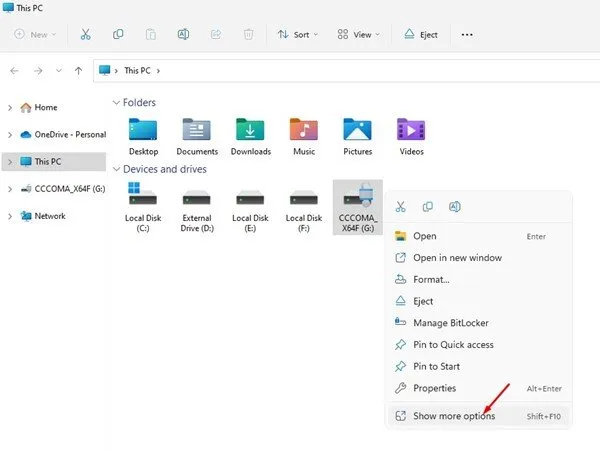
2. ഒരു ഓപ്ഷൻ തിരഞ്ഞെടുക്കുക ബിറ്റ്ലോക്കർ പാസ്വേഡ് മാറ്റുക മുഴുവൻ സന്ദർഭ മെനുവിൽ.
3. നിലവിലെ പാസ്വേഡ് നൽകുക, പാസ്വേഡ് മാറ്റാനുള്ള പ്രോംപ്റ്റിൽ പുതിയ പാസ്വേഡ് സജ്ജമാക്കുക. ചെയ്തുകഴിഞ്ഞാൽ, ബട്ടൺ ക്ലിക്ക് ചെയ്യുക പാസ്വേഡ് മാറ്റുക .
ഇതാണത്! ഇത് Windows 11-ലെ പരിരക്ഷിത ഡ്രൈവിനുള്ള ബിറ്റ്ലോക്കർ പാസ്വേഡ് മാറ്റും.
2) കമാൻഡ് പ്രോംപ്റ്റ് വഴി ബിറ്റ്ലോക്കർ പാസ്വേഡ് മാറ്റുക
Windows 11-ൽ BitLocker പാസ്വേഡ് മാറ്റാൻ നിങ്ങൾക്ക് കമാൻഡ് പ്രൊമോട്ട് യൂട്ടിലിറ്റി ഉപയോഗിക്കാം. അതിനാൽ, ഞങ്ങൾ ചുവടെ പങ്കിട്ടിരിക്കുന്ന ചില ലളിതമായ ഘട്ടങ്ങൾ പാലിക്കുക.
1. Windows 11 സെർച്ചിൽ ക്ലിക്ക് ചെയ്ത് CMD എന്ന് ടൈപ്പ് ചെയ്യുക. അടുത്തതായി, കമാൻഡ് പ്രോംപ്റ്റിൽ റൈറ്റ് ക്ലിക്ക് ചെയ്ത് തിരഞ്ഞെടുക്കുക നിയന്ത്രണാധികാരിയായി .
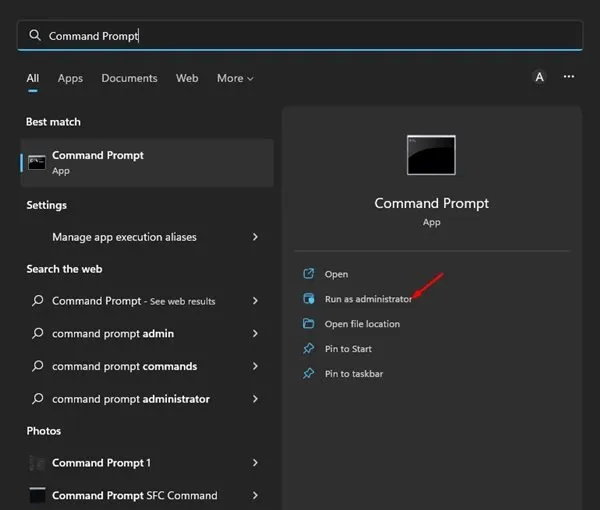
2. കമാൻഡ് പ്രോംപ്റ്റിൽ, ടൈപ്പ് ചെയ്യുക manage-bde -changepassword G: എന്റർ ബട്ടൺ അമർത്തുക.
പ്രധാനപ്പെട്ടത്: കമാൻഡിന്റെ അവസാനം G എന്ന അക്ഷരം ഡ്രൈവിന്റെ ഡ്രൈവ് ലെറ്റർ ഉപയോഗിച്ച് മാറ്റിസ്ഥാപിക്കുക.
3. ഇപ്പോൾ നിങ്ങളോട് കമാൻഡ് പ്രോംപ്റ്റ് ആവശ്യപ്പെടും പുതിയ പാസ്വേഡ് നൽകി സ്ഥിരീകരിക്കുക .
കുറിപ്പ്: ഡ്രൈവ് അൺലോക്ക് ചെയ്താൽ മാത്രമേ കമാൻഡ് പ്രോംപ്റ്റിന് പാസ്വേഡ് മാറ്റാൻ കഴിയൂ. നിങ്ങൾ അത് അൺലോക്ക് ചെയ്യണം, തുടർന്ന് ലോക്ക് ആണെങ്കിൽ ഘട്ടങ്ങൾ ആവർത്തിക്കുക.
ഇതാണത്! കമാൻഡ് പ്രോംപ്റ്റ് യൂട്ടിലിറ്റി വഴി നിങ്ങളുടെ ഡ്രൈവിനായി ബിറ്റ്ലോക്കർ പാസ്വേഡ് മാറ്റുന്നത് ഇങ്ങനെയാണ്.
3) നിയന്ത്രണ പാനൽ വഴി ഡ്രൈവിനുള്ള ബിറ്റ്ലോക്കർ പാസ്വേഡ് മാറ്റുക
ബിറ്റ്ലോക്കർ മാനേജർ ആക്സസ് ചെയ്യാൻ ഞങ്ങൾ നിയന്ത്രണ പാനൽ ഉപയോഗിക്കും. ലളിതമായ ഘട്ടങ്ങളിലൂടെ പാസ്വേഡ് പരിരക്ഷിത ഡ്രൈവുകൾ മാറ്റാൻ ബിറ്റ്ലോക്കർ മാനേജർ നിങ്ങളെ അനുവദിക്കുന്നു. നിങ്ങൾ ചെയ്യേണ്ടത് ഇതാണ്.
1. ആദ്യം വിൻഡോസ് 11 സെർച്ചിൽ ക്ലിക്ക് ചെയ്ത് ടൈപ്പ് ചെയ്യുക നിയന്ത്രണ ബോർഡ് . അടുത്തതായി, പൊരുത്തപ്പെടുന്ന ഫലങ്ങളുടെ ലിസ്റ്റിൽ നിന്ന് നിയന്ത്രണ പാനൽ ആപ്പ് തുറക്കുക.
2. ക്ലിക്ക് ചെയ്യുക ക്രമവും സുരക്ഷയും നിയന്ത്രണ പാനലിൽ.
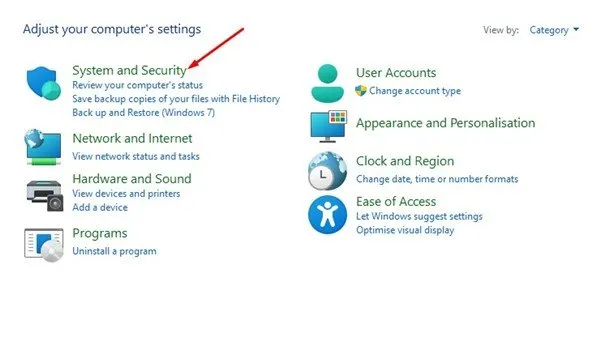
3. സിസ്റ്റത്തിലും സുരക്ഷയിലും, ക്ലിക്ക് ചെയ്യുക ബിറ്റ്ലോക്കർ ഡ്രൈവ് എൻക്രിപ്ഷൻ .
4. ബിറ്റ്ലോക്കർ ഡ്രൈവ് എൻക്രിപ്ഷൻ സ്ക്രീനിൽ, ചെയ്യുക ഡ്രൈവ് വിപുലീകരണം ആർക്കാണ് നിങ്ങൾ പാസ്വേഡ് മാറ്റേണ്ടത്.
5. ചെയ്തുകഴിഞ്ഞാൽ, ലിങ്കിൽ ക്ലിക്ക് ചെയ്യുക പാസ്വേഡ് മാറ്റുക .
6. നൽകുക പുതിയ പാസ്വേഡ്, അത് സ്ഥിരീകരിക്കുക പ്രോംപ്റ്റിൽ പാസ്വേഡ് മാറ്റുക. ചെയ്തുകഴിഞ്ഞാൽ, ബട്ടൺ ക്ലിക്ക് ചെയ്യുക പാസ്വേഡ് മാറ്റുക .
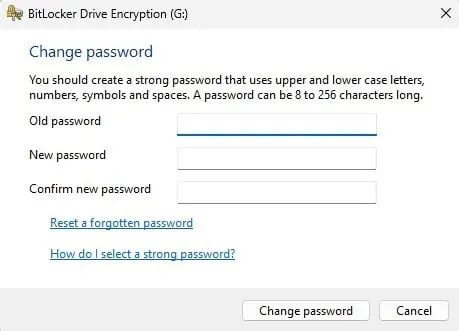
ഇതാണത്! വിൻഡോസ് 11-ൽ കൺട്രോൾ പാനൽ വഴി നിങ്ങളുടെ ബിറ്റ്ലോക്കർ പാസ്വേഡ് മാറ്റുന്നത് ഇങ്ങനെയാണ്.
അതിനാൽ, വിൻഡോസ് 11-ലെ സംരക്ഷിത ഡ്രൈവുകൾക്കായി ബിറ്റ്ലോക്കർ പാസ്വേഡുകൾ മാറ്റുന്നതിനുള്ള ഏറ്റവും മികച്ചതും എളുപ്പവുമായ ചില വഴികളാണിത്. നിങ്ങളുടെ ബിറ്റ്ലോക്കർ പാസ്വേഡ് അപ്ഡേറ്റ് ചെയ്യുന്നതിന് കൂടുതൽ സഹായം ആവശ്യമുണ്ടെങ്കിൽ, ചുവടെയുള്ള അഭിപ്രായങ്ങളിൽ ഞങ്ങളെ അറിയിക്കുക.